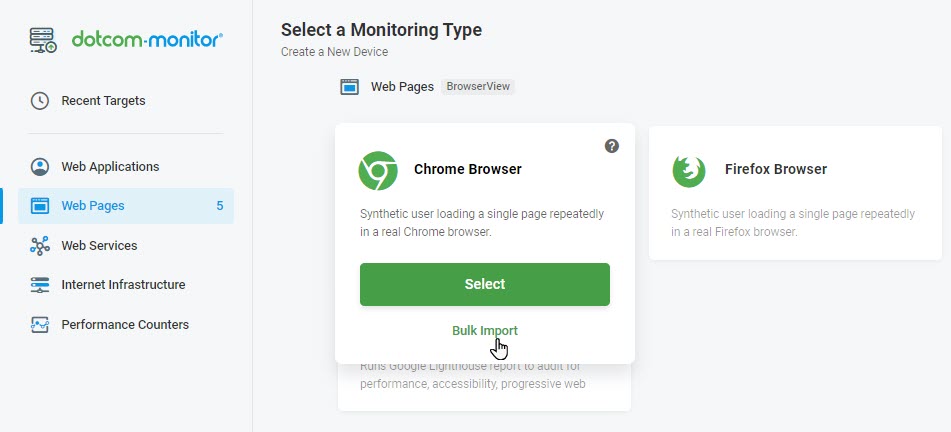كيفية إنشاء الأجهزة
استيراد بالجملة
لإنشاء أجهزة مراقبة بشكل مجمع، اختر خيار الاستيراد المجمع الذي يتم توفيره لأجهزة مراقبة WebPage في الصفحة تحديد نوع مراقبة . لمزيد من التفاصيل، يرجى الاطلاع على الاستيراد المجمع | مراقبة صفحة الويب ، HTTP / S ، ومقالة أجهزة PING / ICMP من الويكي.
تكوين طلب
أثناء تكوين جهاز BrowserView، ستتم مطالبتك بضبط الإعدادات الأساسية التالية في علامة التبويب صفحة :
أدخل عنوان URL الذي ترغب في اختباره. يجب تشكيل العنوان تماما كما تستخدمه في المستعرض، مثل http://www.example.com. يجب عليك تضمين http:// أو https:// في بداية العنوان. يمكنك تضمين أي معلمات GET في نهاية عنوان URL.
حدد النظام الأساسي للمتصفح المطلوب من الخيارات التالية: Edge أو Firefox أو Chrome أو جهاز محمول.
بناء على نوع المتصفح الذي حددته أعلاه، سيظهر حقل إصدار المستعرض . هنا يمكنك تحديد إصدار معين من المتصفح الذي ترغب في استخدامه في الاختبار.
اختناق الشبكة
يسمح لك اختناق الشبكة بإبطاء أو تسريع سرعة خدمة الإنترنت لمحاكاة تجربة المستخدمين في ظروف شبكة معينة.
تتوفر خيارات سرعة الشبكة التالية:
- بطيء (مماثل 2G)
- متوسط (3G مماثل)
- سريع (4G مماثل)
عتبة التحقق من صحة الوقت (بالثواني)
أدخل عدد الثواني التي تتوقع أن تكتمل فيها مهمتك في حالة رغبتك في تلقي خطأ إذا تم تجاوز هذا الحد.
يسمح لك بتعطيل الكشف عن أي مشكلات في الشهادة.
تسجيل الفيديو على كل تشغيل سيقوم بتسجيل التقاط فيديو لكل جلسة مراقبة واحدة. إذا لم يكن هذا الخيار قيد التشغيل، فلن تسجل المهمة سوى فيديو في الجلسة الأولى من اليوم الذي تحدث فيه أخطاء أو في أول خطأ يتم اكتشافه من موقع في فترة خطأ معينة.
إذا كنت تريد معرفة كيفية أداء صفحة ويب لزائر متكرر، أو شخص لديه بالفعل عناصر من الصفحة المخزنة مؤقتا، فيمكنك تشغيل علامة الزائر المرتجع على شاشة تحرير المهمة.
محاكاة زائر عائد على الفور يعيد زيارة صفحة الويب مرة ثانية ويسجل فقط نتائج الزيارة الثانية. قد تختلف النتائج عن الزيارة الأولى (التي تبدأ دائما بذاكرة تخزين مؤقت فارغة) استنادا إلى كيفية تعامل المتصفح مع عناصر معينة، مثل انتهاء صلاحية العناصر الموجودة على الصفحة.
يعتبر وقت الاستجابة عادة هو الوقت الذي يتم تمريره من طلب المستخدم النهائي في متصفح حقيقي إلى الحدث المعين أثناء عملية تحميل الصفحة.
اختر من بين الخيارات التالية لحساب وقت الاستجابة لما يلي:
- تحميل صفحة كاملة. يبدأ حساب وقت تحميل الصفحة الكاملة عندما يبدأ زائر الموقع طلبا ويتوقف عند عرض محتوى الصفحة بالكامل في نافذة المتصفح (توقف دوار التحميل عن الدوران). لوضعها بطريقة أخرى ، يتضمن الوقت وقت استجابة الخادم ووقت تنزيل جميع الموارد الفرعية مثل الصور و CSS (حدث Load Complete End ).
- أوقات الشبكة فقط. يعد تحديد أوقات الشبكة فقط مفيدا إذا كنت مهتما باستجابة خادم خالصة ووقت تنزيل عناصر الصفحة ، وليس بالمدة التي يستغرقها جهاز المستخدم النهائي التعسفي لعرض الصفحة. لا يزال يرسل وكيل متصفح من النوع المحدد أعلاه – وقد يرسل الخادم استجابة مختلفة بناء على الوكيل المحدد. لا يؤخذ الوقت بين طلبات الشبكة (على سبيل المثال، تم تنفيذ جافا سكريبت) في الاعتبار أثناء حساب وقت الشبكة، لذلك يتم تطبيق التحقق من مهلة الإكمال على وقت الاستجابة النقي.
- حدث توقيت التنقل. يعرض هذا الخيار مجموعة مختارة من النقاط الزمنية المحددة في عملية تحميل الصفحة. بعضها يتوافق مع أحداث DOM ، والبعض الآخر يصف الوقت الذي حدثت فيه عمليات المتصفح الداخلية ذات الاهتمام. للحصول على أوصاف لمعلمة حدث معينة، راجع https://www.w3.org/TR/navigation-timing/#sec-navigation-timing-interface.
- أول طلاء ذي مغزى. إذا تم تحديد هذا الخيار، حساب وقت تحميل المحتوى المرئي الأساسي للصفحة (النص المرئي والصور وما إلى ذلك). يتم أخذ الطلاء الذي يتبع أكبر تغيير في التخطيط في الاعتبار. على سبيل المثال، يتم حساب وقت عرض غالبية نتائج البحث لصفحة محرك البحث. لا تتأهل الدهانات التي تحتوي على رأس الصفحة أو شريط التنقل أو مؤشر التحميل مثل رمز الدوار فقط.
*رؤى إضافية. يمكن إنشاء تقارير إضافية لتدقيق الأداء وتحسين محركات البحث ومقاييس موقع الويب الأخرى تلقائيا. لمزيد من المعلومات حول كيفية إنشاء مراقبة المنارة باستخدام Dotcom-Monitor، تفضل بزيارة مقالة ويكي الخاصة بنا حول المنارة.
تستخدم الكلمات الرئيسية للتحقق من صحة المحتوى لضمان تحميل المحتوى المتوقع على صفحة ويب. في حقول الكلمات الرئيسية ، يمكنك تحديد كلمة أو عبارة واحدة أو أكثر ترغب في البحث عنها في محتوى صفحة الويب. إذا لم يتم العثور على الكلمات الرئيسية المتوقعة، فستعرض المهمة خطأ.
يمكنك إدخال سلاسل متعددة في حقول الكلمات الرئيسية. يمكن فصل القيم التي تدخلها بتعبيرات منطقية كما يلي:
{[("keyword1"&"keyword2")|!"keyword3"]}
أين:
{[ – بدء التعبير عن الكلمات الرئيسية;
]} – نهاية التعبير عن الكلمات الرئيسية؛
() – تجميع الأقواس؛
& – منطقي و;
| – منطقي أو؛
! – منطقي لا؛
“سلسلة” – كلمة رئيسية.
يجب أن يتضمن تعبير الكلمة الرئيسية الناجح أقواس البداية والنهاية على النحو التالي:
{["keyword"]}
يستخدم نظام المصادقة الأساسية للسماح للمستخدمين بالوصول إلى المحتوى على بعض مواقع الويب. بمجرد تقديم بيانات اعتماد تسجيل الدخول ، سيتم تمريرها مع رأس الطلب إلى خادم الويب.
- اسم المستخدم: يحتوي على اسم مستخدم لمصادقة الوصول الأساسية أو الخلاصة HTTP/S.
- كلمة مرور المستخدم: تحتوي على كلمة مرور لمصادقة الوصول الأساسية أو الخلاصة ل HTTP/S.
لا تخلط بين المصادقة الأساسية وأنظمة المصادقة الأخرى مثل مصادقة الحامل التي تتضمن الرموز المميزة لحاملها وOAuth 2.0 التي تستخدم رموز الوصول.
اقرأ المقالات حول اسم المستخدم وكلمة المرور للمصادقة الأساسية ومراقبة واجهات برمجة التطبيقات المستندة إلى OAuth 2.0 لمزيد من المعلومات.
قم بتوسيع قسم عامل تصفية عناصر الشبكة وإضافة قاعدة تصفية لتجاهل عناصر معينة، مثل الصور أو Flash أو CSS، حتى لا يتم تنزيلها. يمكنك استخدام هذا لتصفية العناصر التي ترجع خطأ. على سبيل المثال، يمكنك تجاهل الملفات التي تنتهي ب .js أو .css أو .png. أو يمكنك تجاهل الملفات التي تحتوي على google أو jquery ، إلخ.
هناك نوعان من القواعد:
- تجاهل العناصر المقابلة للقناع.
- قم بتنزيل العناصر التي تتوافق مع القناع فقط.
يحتوي كل حقل “تنزيل” و “تجاهل” على ثلاث قيم ممكنة:
- ابدأ ب. سيتم تصفية كل كائن مرجعي يبدأ بهذه السلسلة.
- تحتوي على. سيتم تصفية كل كائن مرجعي يحتوي على هذه السلسلة.
- انتهى. سيتم تصفية كل كائن مرجعي ينتهي بهذه السلسلة.
- يساوي. سيتم تصفية كل كائن مرجعي يعادل هذه السلسلة.
تعطيل تسجيل الفيديو ولقطات الشاشة
بشكل افتراضي ، عندما يقوم Dotcom-Monitor بتحميل صفحة ويب في نافذة متصفح ، يلتقط النظام فيديو لطلبات تنفيذ طلبات صفحة الويب. بمجرد تسجيله ، يتم تضمين الفيديو في التقرير عبر الإنترنت لأغراض استكشاف الأخطاء وإصلاحها. إذا كنت لا ترغب في تسجيل فيديو لمراقبة تنفيذ الطلبات ، على سبيل المثال ، لأسباب أمنية ، يمكنك تعطيل ميزات التسجيل ولقطات الشاشة تماما.
يرجى الاطلاع على تأمين معلومات تحديد الهوية الشخصية: إدارة تسجيل الفيديو في كل خطوة لحماية معلومات تحديد الهوية الشخصية لمزيد من التفاصيل.
وضع المتصفح
يمكن ل Dotcom-Monitor إرسال طلبات المراقبة من خلال وكيل أو مباشرة. بشكل افتراضي ، سيتم إرسال جميع طلبات المراقبة مباشرة من وكلاء المراقبة.
يسمح خيار وضع المتصفح بتنشيط الوكيل بسرعة لإرسال الطلبات في وضع النفق أو العودة إلى الطلبات المباشرة .
تتيح ميزة خيارات DNS للمستخدمين اختيار كيفية إجراء طلبات خادم اسم المجال (DNS) أثناء مهمة المراقبة.
لتحديد وضع حل أسماء المضيفين، في القسم وضع حل DNS ، حدد أحد الأوضاع المتوفرة. لمزيد من التفاصيل حول تكوين الميزة، راجع خيارات وضع DNS.
يسمح قسم مضيفات DNS المخصصة بإعداد تعيين عناوين IP لأسماء المضيفين. يتم دعم دقة DNS IPv6 و IPv4.
لتحديد التعيين، أدخل عنوان IP واسم المضيف في الحقول المقابلة.
راجع أيضا: خيارات وضع DNS.